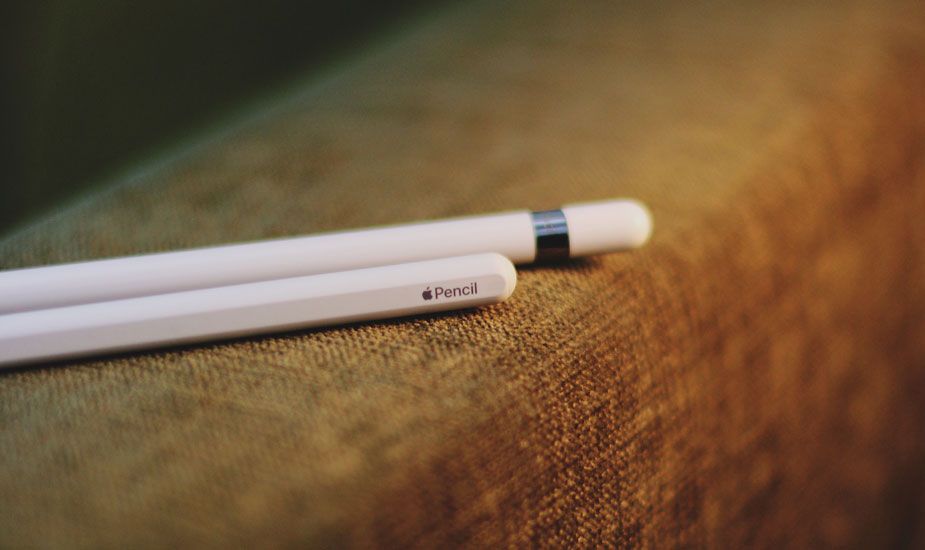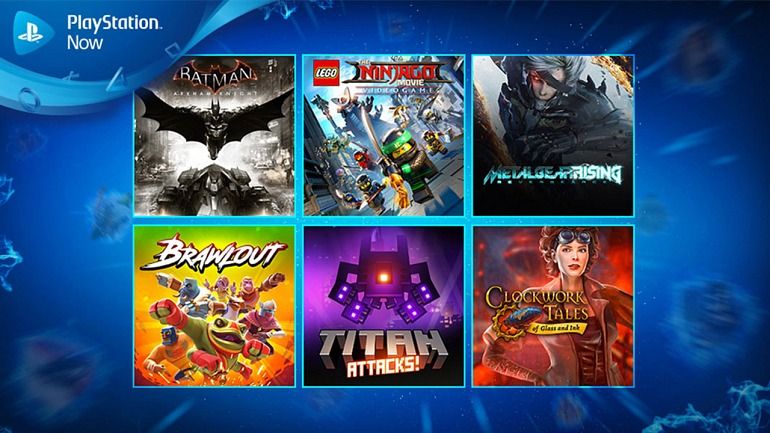14 Scorciatoie da tastiera per l'applicazione file iPad
Un buon numero di iPad gli utenti scrivono sul proprio tablet con una tastiera esterna e uno dei principali vantaggi di questo approccio è che si ha accesso alle scorciatoie da tastiera nella maggior parte delle applicazioni per il tablet.
Il File per l'applicazione iOS non è diversa e con una tastiera intelligente o una tastiera Bluetooth esterna collegata all'iPad, è possibile utilizzare una varietà di sequenze di tasti e scorciatoie da tastiera per navigare ed eseguire funzioni utili all'interno dell'applicazione del file system iOS.
In questo post ti mostreremo una varietà di eccellenti scorciatoie da tastiera per il File applicazione su iOS che rileverà quando hai una tastiera esterna collegata all'iPad, inclusi i clic per copiare, incollare, duplicare, spostare, eliminare, creare una nuova cartella, cercare,  seleziona tutto, mostra le ultime, cambia la visualizzazione da un'icona all'altra, naviga nella struttura delle directory del file system e altro ancora.
seleziona tutto, mostra le ultime, cambia la visualizzazione da un'icona all'altra, naviga nella struttura delle directory del file system e altro ancora.
Requisiti
Questo è probabilmente ovvio, ma avrai bisogno di un iPad o iPad Pro con una tastiera esterna collegata per utilizzare queste scorciatoie da tastiera. Il Tastiera Apple Smart per iPad è una scelta eccellente per molti utenti e il Brydge la tastiera per iPad è davvero buona se vuoi che il tuo tablet imiti un laptop, mentre il Apple Magic Keyboard è una scelta popolare per gli utenti di iPad che utilizzano il dispositivo principalmente su una scrivania o una postazione di lavoro.
guarda film in 3d su kodi
14 Scorciatoie da tastiera per l'applicazione iPad Files
Di seguito è riportato un elenco di scorciatoie da tastiera note per l'uso nell'applicazione File per iPad con una tastiera esterna. Devi essere nella stessa app per poter utilizzare queste scorciatoie sulla tastiera.
- Crea nuova cartella - Comando + Maiusc + N
- Copia - Comando + C
- Duplica - Comando + D
- Incolla - Comando + V
- Sposta qui (come incollare con Taglia) - Comando + Maiusc + V
- Elimina - Comando + Elimina
- Seleziona tutto - Comando + A
- Cerca - Comando + F
- Mostra recenti - Comando + Maiusc + R
- Mostra navigazione - Comando + Maiusc + B
- Vedi come icone - Comando + 1
- Vedi come un elenco - Comando + 2
- Vai alla cartella allegata - Comando + Freccia su
- Naviga - tasti freccia
Vedi anche: Come disconnettere un dispositivo Bluetooth dal nostro iPhone o iPad
Tieni presente che per comandi come copia, duplica, incolla, elimina, devi avere un file o una cartella selezionati attivamente affinché il comando funzioni come previsto.
Consigli per gli utenti di iPad con tastiera esterna
Con una tastiera esterna collegata a un iPad, tieni premuto il tasto COMANDO sulla tastiera per visualizzare un elenco di scorciatoie da tastiera sullo schermo della tastiera per quella particolare applicazione iOS. Quasi tutte le applicazioni iOS native supportano questa funzione, sebbene non tutte le applicazioni di terze parti lo facciano.

il modo più veloce per salire di livello in Steam
Usare un iPad con una tastiera può essere un'ottima esperienza per gli utenti avanzati del tablet e per coloro che scrivono spesso, soprattutto se impari alcune delle eccellenti scorciatoie da tastiera disponibili per le applicazioni.
showbox prova un altro errore del server

Se sei un utente Mac, noterai che ognuna di queste scorciatoie nell'applicazione File per iPad è la stessa del computer. Mantenere scorciatoie da tastiera come queste su Mac e iPad ha molti vantaggi evidenti e ti consente di passare facilmente da un dispositivo all'altro senza dover ricordare o imparare nuove combinazioni per eseguire le stesse azioni. La maggior parte delle scorciatoie da tastiera come copia e incolla (Comando + C e Comando + V) sono le stesse sia su Mac che su iOS e molte altre sono condivise.
Un mondo di opzioni
Tieni presente che la maggior parte delle tastiere dell'iPad è specifica per ogni modello, quindi assicurati di abbinare il dispositivo che hai con la tastiera per funzionare come previsto.
Conosci altre scorciatoie da tastiera per l'applicazione File su iPad? O per iOS in generale? Qual è la tua tastiera esterna preferita da utilizzare con il tablet? Condividi i tuoi commenti qui sotto!
Vedi altro da noi a AppleForCast .